Jika anda ingin menukar huruf besar perkataan, ayat atau perenggan, anda tidak perlu melakukan ini secara manual dalam Microsoft Word. Anda boleh melaraskan teks dengan mudah kepada semua huruf besar atau huruf kecil , huruf besar atau huruf kecil , huruf besar ayat atau huruf besar togol, atau huruf besar huruf pertama setiap perkataan.
Walaupun tidak sukar untuk dilakukan, menukar huruf besar atau huruf besar sekali gus mungkin merupakan salah satu ciri Microsoft Word yang anda tidak tahu wujudnya. Jadi di sini, kami akan menunjukkan kepada anda cara melakukan ini dalam Word pada komputer, web dan peranti mudah alih anda.
Tukar Huruf Besar dan Besar Huruf pada Desktop Anda
Pada kedua-dua Windows dan Mac, anda boleh membuat perubahan teks anda dengan cara yang sama.
- Buka dokumen anda dalam Word dan pilih teks yang ingin anda edit. Anda boleh melakukan ini dengan mudah dengan menyeret kursor anda melaluinya, sama ada perkataan, frasa atau lebih.
- Seterusnya, pergi ke tab Laman Utama dan klik butang Tukar Kes dalam bahagian Fon pada reben. Ikon untuk butang ialah huruf besar dan huruf kecil A (Aa).
- Pilih pilihan huruf besar atau huruf besar yang anda ingin gunakan daripada senarai juntai bawah. Setiap pilihan menunjukkan penampilannya sebagai namanya.

Jika anda memilih Huruf Besar dan ingin menggunakan versi huruf besar yang lebih kecil, klik kanan pada teks yang dipilih dan pilih Fon . Pada tab Font pada tetingkap timbul, tandai kotak untuk Huruf Kecil dan klik OK .

Huruf Besar dan Huruf dalam Word untuk Web
Anda mempunyai pilihan yang sama untuk melaraskan huruf besar atau huruf besar dalam Word untuk web.
- Buka dokumen anda dalam Word dalam talian dan pilih teks yang ingin anda edit dengan menyeret kursor anda melaluinya.
- Pergi ke tab Laman Utama dan klik Lagi Pilihan Fon (tiga titik) dalam reben.
- Gerakkan kursor anda ke Change Case dan buat pilihan anda dalam menu pop keluar.

Huruf Besar dan Huruf dalam Apl Mudah Alih Word
Jika anda menggunakan Microsoft Word pada peranti mudah alih anda, anda akan gembira mengetahui anda boleh menukar huruf besar atau huruf besar dalam apl itu juga.
- Buka dokumen anda dalam apl mudah alih Word dan pilih teks. Anda boleh melakukan ini dengan mengetik perkataan untuk menyerlahkannya dan, jika perlu, seret pemegang untuk memasukkan semua teks yang ingin anda ubah.
- Ketik tiga titik di sebelah kanan bar alat di atas papan kekunci.

- Apabila menu dibuka di bahagian bawah, pastikan Laman Utama dipilih. Kemudian ketik Lagi Pemformatan .
- Pilih Tukar Huruf dan kemudian pilih pilihan huruf besar atau huruf besar.
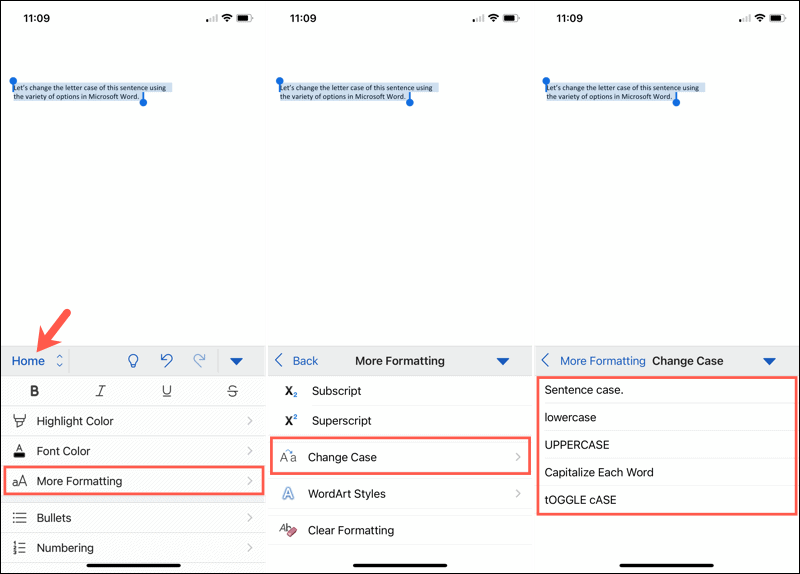
Buat Perubahan Teks Mudah dalam Microsoft Word
Ciri yang kurang dikenali seperti ini untuk menukar huruf besar atau huruf besar dalam hanya beberapa klik atau ketikan boleh menjadi penjimat masa yang besar. Anda boleh menghapuskan penaipan manual dan mengurangkan risiko ralat apabila menukar teks anda secara serentak.
Untuk lebih lanjut, lihat cara menambah penutup jatuh dalam Microsoft Word dan cara melaraskan fon-kerning dalam dokumen Word .





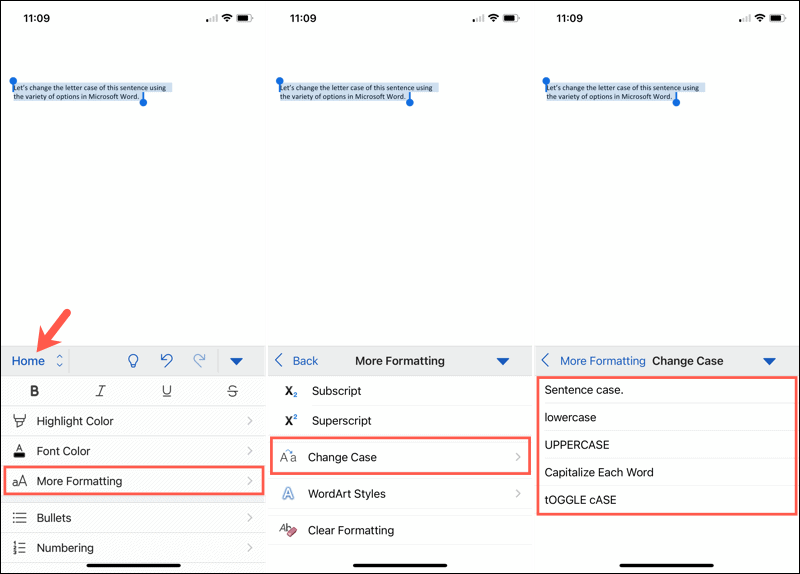


![Bagaimana Untuk Selesaikan Masalah Lampu Merah Pengawal PS4? [Penyelesaian Dicuba & Diuji] Bagaimana Untuk Selesaikan Masalah Lampu Merah Pengawal PS4? [Penyelesaian Dicuba & Diuji]](https://luckytemplates.com/resources1/images2/image-6314-0408151057238.png)





